Hvordan få tilbake oppstartslyd i Windows 10
Siste oppdatering: 17. august 2018
For å fikse forskjellige PC-problemer, anbefaler vi DriverFix: Denne programvaren vil holde driverne i gang, og dermed beskytte deg mot vanlige datamaskinfeil og maskinvarefeil. Sjekk alle driverne dine nå i 3 enkle trinn:
- Last ned DriverFix (bekreftet nedlastningsfil).
- Klikk Start Scan for å finne alle problematiske drivere.
- Klikk på Oppdater drivere for å få nye versjoner og unngå systemfeil.
-
DriverFix er lastet ned av 503 476 lesere denne måneden.
-
- *
Slå på oppstartslyd på Windows 10, Windows 8.1
Aktivering av oppstartslyd for Windows 10, Windows 8.1 kan være en veldig nyttig ting. La oss for eksempel ta saken der du er på jobb og du har to Windows 10, 8.1-PCer du jobber med. Hvis du jobber med en Windows 10, 8.1 PC og du venter på at den andre skal starte, vil du høre oppstartslyden når den andre PCen er klar til bruk. Etter oppgradering fra Windows 7 til Windows 8.1 eller Windows 10, vil du mest sannsynlig miste oppstartslyden. Microsoft deaktiverte den på de nye Windows 10, 8.1-operativsystemene. Ikke bekymre deg, du kan få den i gang ved å følge instruksjonene nedenfor.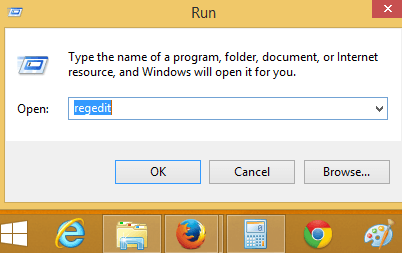
Aktiver oppstartslyd på Windows 10, 8.1
1 Juster registeret ditt
- Trykk og hold inne “Windows” -knappen og “R” -knappen.
- Dialogboksen “Kjør” åpnes, skriv inn boksen “regedit” og trykk “Enter” på tastaturet.
- “Registerredigering” -vinduet skal nå åpnes.
- Klikk (venstreklikk) på “HKEY_CURRENT_USER” til venstre i vinduet.
- Under “HKEY_CURRENT_USER” klikker du (venstre klikk) på “AppEvents”.
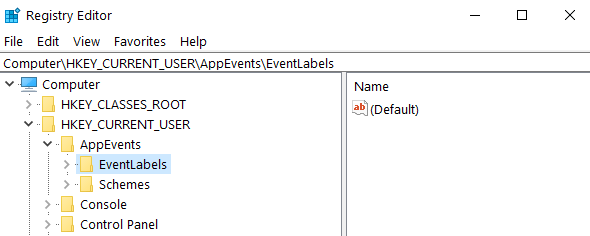
- Under “AppEvents”, klikk (venstreklikk) på “EventLabels”.
- Under “EventLabels” vil du ha tilgang til flere alternativer relatert til lyd på Windows 8, 10.
- Se under “EventLabels” og finn “WindowsLogon” og klikk (venstreklikk) på den.
- På ruten til høyre ser du etter “ExcludeFromCPL”
![Hvordan få tilbake oppstartslyd i Windows 10]()
- Dobbeltklikk (venstreklikk) på “ExcludeFromCPL” og endre verdien i boksen til “0” uten anførselstegn, eller bare slett det du ser skrevet i boksen.
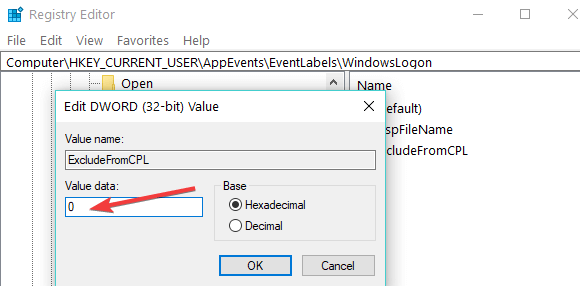
- Du kan gjøre det samme for å aktivere andre lyder som er spesifikke for Windows 8, Windows 10.
- Lukk Registerredigering-vinduet.
- Nå er alt du trenger å gjøre å åpne lydapplikasjonen du har der i Kontrollpanel, og du vil kunne tilpasse Windows-påloggingslyd.
- Start Windows 10, 8.1 PC på nytt og se om oppstartslyden fungerer for deg.
2 Aktiver oppstartslyd fra personaliseringsinnstillingene
- Høyreklikk på skrivebordet> gå til Tilpass
![Hvordan få tilbake oppstartslyd i Windows 10]()
- Naviger til Lyder> finn Play Windows Startup
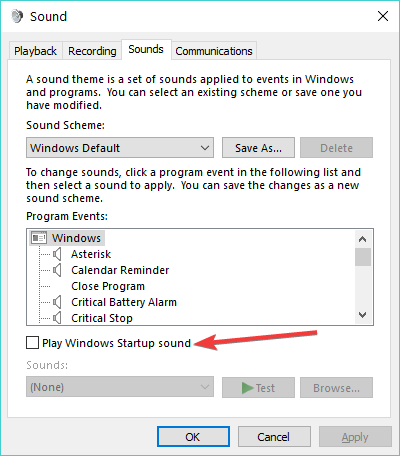
- Du kan aktivere Windows Startup-lyd ved å merke av for alternativet “Play Windows Startup sound”. Du kan også tilpasse oppstartslyden og velge den du liker.
- Klikk på “Apply” på undersiden av vinduet.
- Start PCen på nytt og sjekk om lyden fungerer.
Der har du det. Du kan nå aktivere oppstartslyd på Windows 10, 8.1-PCer i bare noen få raske trinn. Hvis du har andre ideer eller forslag til denne saken, kan du gi oss beskjed i kommentarene nedenfor.


